文章详情页
联想小新潮7000-13笔记本怎样安装win10系统 安装win10系统方法说明
浏览:154日期:2022-12-09 18:05:46
联想小新潮7000-13拥有三种配色可选,火花金、火花银以及樱花粉。相对于不少金色系产品来说,联想小新潮7000-13的金色配色更偏向于暗金色,所以整体显得比较低调典雅。那么这款笔记本如何一键u盘安装win10系统呢?下面跟小编一起来看看吧。

安装方法:
安装前准备工作:
1、下载大白菜超级u盘启动制作工具2、将u盘制作成u盘启动盘
3、下载原版win10系统镜像并存入u盘启动盘;
联想小新潮7000-13怎么安装win10系统:
1、将u盘启动盘插入usb接口,重启电脑进入大白菜菜单界面,然后按方向键选择【02】大白菜 WIN8 PE标准版(新机器),回车键进入,如图所示:

2、进入大白菜pe界面后,在弹出的大白菜PE装机工具中选择ghost win10系统安装包,接着选择系统盘,点击确定,如图所示:
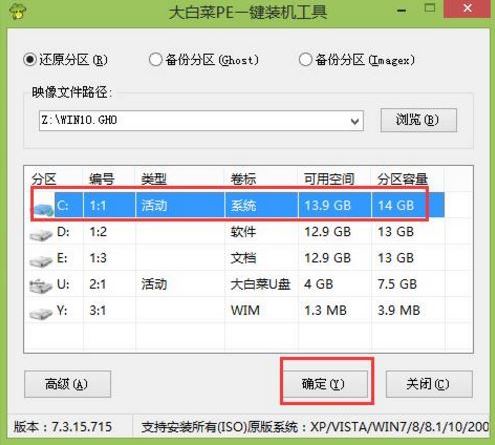
3、之后,我们只需等待系统释放完成,如图所示:.
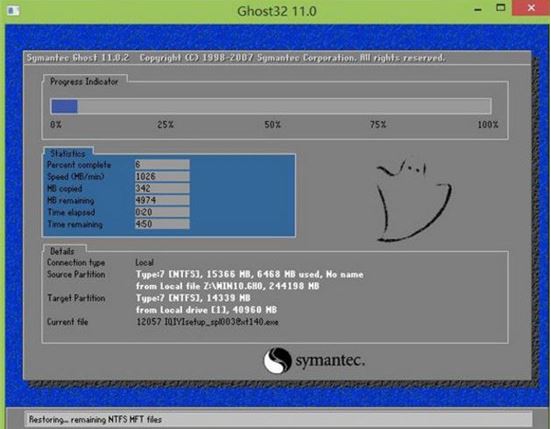
4、等系统释放完成后,重启电脑,等待系统设置完成我们就可以使用win10系统了,如图所示:
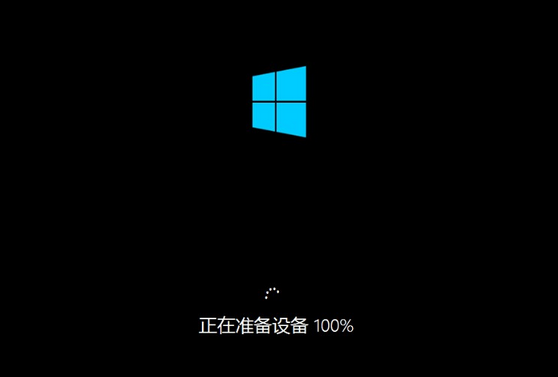
win10相关攻略推荐:
win10使用bat命令行进安全模式详细操作步骤
win10正式版下载教程
win10电脑设置窗口动画具体操作流程
以上就是联想小新潮7000-13笔记本如何一键u盘安装win10系统操作方法,如果联想小新潮7000-13的用户想要安装win10系统,可以根据上述操作步骤进行安装。
相关文章:
排行榜
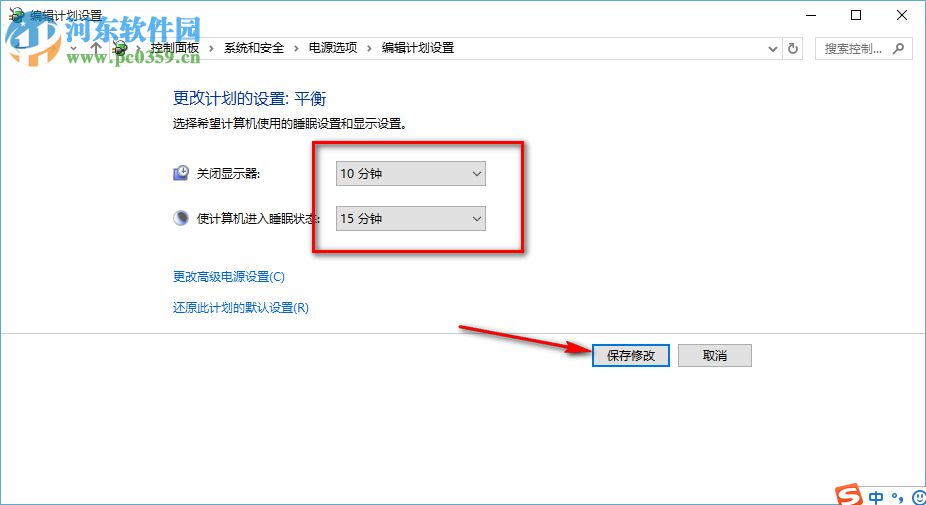
 网公网安备
网公网安备